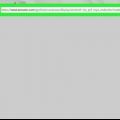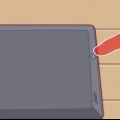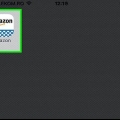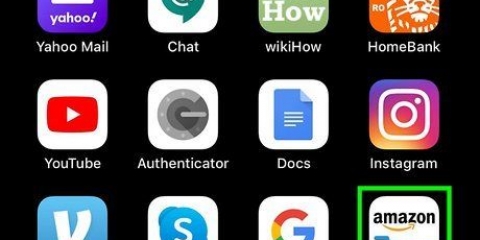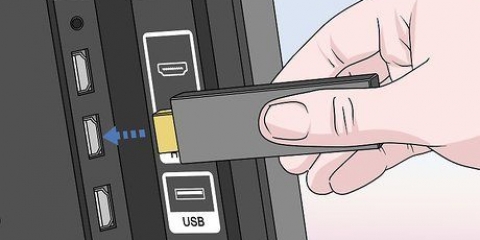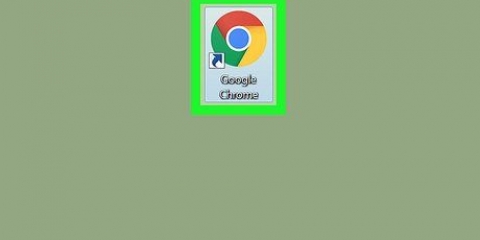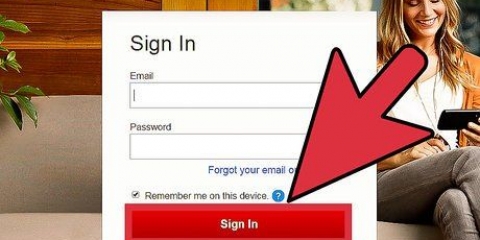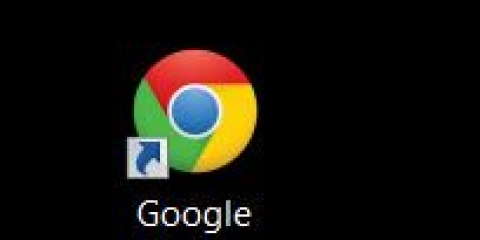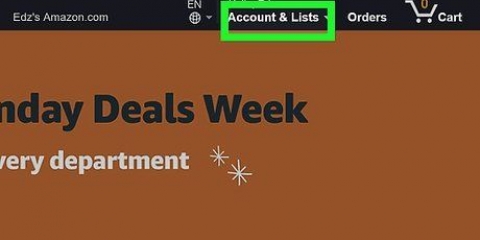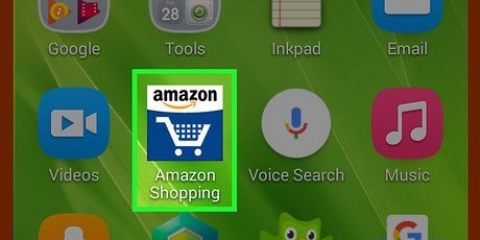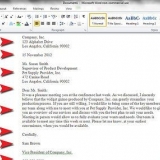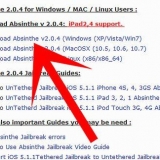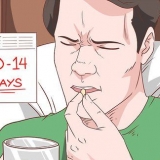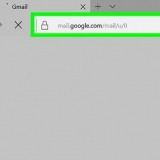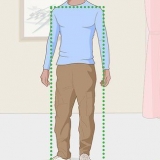Rückerstattungen für gekündigte Abonnements werden nicht vorgenommen. Wenn deine Starz-Mitgliedschaft hier nicht angezeigt wird, abonniert dieses Amazon-Konto den Kanal noch nicht. Möglicherweise haben Sie sich über einen anderen Dienst wie iTunes, Roku oder Ihren Digital-TV-Anbieter abonniert.

Wenn Sie die App nicht haben, können Sie sie kostenlos im App Store herunterladen oder Play Store .





Rückerstattungen für gekündigte Abonnements werden nicht vorgenommen. Wenn deine Starz-Mitgliedschaft hier nicht angezeigt wird, abonniert dieses Amazon-Konto den Kanal noch nicht. Möglicherweise haben Sie sich über einen anderen Dienst wie iTunes, Roku oder Ihren Digital-TV-Anbieter abonniert.
Starz bei amazon kündigen
In diesem Artikel erfahren Sie, wie Sie ein Starz-Kanal-Abonnement über Amazon Prime ändern. Wenn Sie einen anderen Dienst zum Abonnieren von Starz verwendet haben, z. B. iTunes, Google Play oder Roku, müssen Sie diesen Dienst oder dieses Gerät verwenden, um Ihr Abonnement zu kündigen.
Schritte
Methode 1 von 2: Über Amazon.com auf einem Computer

1. Gehen Sie in einem Internetbrowser zuhttps://www.Amazonas.com/myac. Sie können jeden Internetbrowser, einschließlich Edge, Safari oder Chrome, verwenden, um Ihr Starz-Abonnement über Amazon zu kündigen.
- Wenn Sie bereits bei Ihrem Amazon-Konto angemeldet sind, sehen Sie zentral auf der Seite eine Liste der Prime-Videokanäle.
- Wenn Sie noch nicht bei Ihrem Amazon-Konto angemeldet sind, müssen Sie Ihre Anmeldedaten eingeben und auf die gelbe Schaltfläche Anmelden klicken, um Ihre Abonnements anzuzeigen.

2. Klicken Sie neben `Starz` aufKanäle abbrechen. Es befindet sich in der Spalte ganz rechts mit dem Namen "Aktionen". Dadurch wird ein Bestätigungsfenster geöffnet, das das Enddatum des aktuellen Abrechnungszeitraums anzeigt. Wenn Sie sich entscheiden, mit der Kündigung von Starz fortzufahren, können Sie den Service bis zu diesem Datum weiter nutzen.

3. klicke aufKanäle abbrechen bestätigen. Dadurch wird dein Starz-Abonnement gekündigt.
Du kannst die Kündigung vor dem Ende des Abrechnungszeitraums jederzeit rückgängig machen, indem du unten in der Spalte "Aktionen" auf Channels neu starten klickst. Wenn Sie Starz nach Abschluss des Abrechnungszeitraums wiederherstellen möchten, müssen Sie mit einem neuen Abonnement von vorne beginnen.
Methode 2 von 2: Verwenden der Amazon-App auf einem Telefon oder Tablet

1. Öffne die Amazon-App. Dies ist das weiße Symbol mit einem Einkaufswagen und dem Wort `Amazon` in schwarzer Schrift. Dies ist normalerweise auf einem Ihrer Startbildschirme (iPhone/iPad) oder zwischen Ihren anderen Apps (Android).

2. Drücken Sie das Menü≡. Es befindet sich in der oberen linken Ecke der App.

3. Drücken SieIhr Konto. Das ist fast in der Mitte der Speisekarte.

4. Scrollen Sie nach unten und drücken SieMitgliedschaften & Abonnements. Es befindet sich ungefähr in der Mitte der Seite im Abschnitt "Kontoeinstellungen".

5. Drücken Sie das MenüDein Abonnement nicht sehen?. Das ist in der Mitte der Seite. Eine Liste mit Abonnementtypen wird angezeigt.

6. Drücken SieKanal-Abonnements. Dies ist die erste Option in der Reihe. Dadurch wird die Seite "Ihre Prime-Videokanäle verwalten" geöffnet, auf der Sie eine Liste der Kanäle sehen, die Sie abonniert haben.

7. Scrollen Sie nach unten und drücken Sie neben `Starz`Kanäle abbrechen. Es befindet sich in der Spalte ganz rechts mit dem Namen "Aktionen". Dadurch wird ein Bestätigungsfenster geöffnet, das das Enddatum des aktuellen Abrechnungszeitraums anzeigt. Wenn Sie sich entscheiden, mit der Kündigung von Starz fortzufahren, können Sie den Service bis zu diesem Datum weiter nutzen.

8. Drücken SieKanäle abbrechen bestätigen. Dadurch wird Ihr Abonnement von Starz . gekündigt.
Du kannst die Kündigung vor dem Ende des Abrechnungszeitraums jederzeit rückgängig machen, indem du unten in der Spalte "Aktionen" auf Channels neu starten klickst. Wenn Sie Starz nach Abschluss des Abrechnungszeitraums wiederherstellen möchten, müssen Sie mit einem neuen Abonnement von vorne beginnen.
Tipps
- Verwenden Sie diese Schritte, um ein Amazon-Kanalabonnement zu kündigen oder zu verwalten.
Оцените, пожалуйста статью